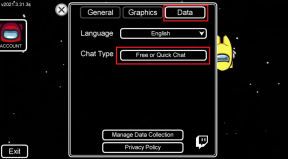5 geriausi būdai, kaip pataisyti „Gboard“, neveikiantį „iPhone“.
Įvairios / / March 30, 2022
„Google“ „Gboard“ yra viena iš daugiausiai funkcijų turinčių programų, galimų „iOS“ naudotojams. Nors galbūt naudojate „Gboard“, kad galėtumėte mėgautis tokiomis funkcijomis kaip įvedimas slydimu, integruota „Google“ paieška, lipdukai ir kt., kartais „Gboard“ nepavyks atidaryti arba neveikti „iPhone“.

Jei „Gboard“ neveikia taip, kaip numatyta, arba jei turite problemų naudojant kai kurias jo funkcijas, tada mes pasiruošę padėti. Šiame įraše bus aptariami keli trikčių šalinimo patarimai, kaip išspręsti „Gboard“ neveikiančias problemas „iPhone“. Taigi, eikime tiesiai prie to.
1. Uždarykite naujausias programas
Gali būti, kad viena iš programų, kuriose naudojate „Gboard“, užstrigo arba iškilo problemų, todėl manote, kad yra „Gboard“ problema. Norėdami tai išspręsti, galite pabandyti priverstinai uždarant visas naujausias programas ir vėl juos atidarykite.
Braukite aukštyn iš ekrano apačios (arba dukart bakstelėkite pradžios mygtuką), kad būtų parodytas naujausias programų perjungiklis. Norėdami uždaryti atidarytas programas, braukite aukštyn.

Po to iš naujo paleiskite programą ir dar kartą bandykite naudoti „Gboard“, kad sužinotumėte, ar ji veikia gerai.
2. Išjunkite parinktį „Leisti visą prieigą“.
Kad veiktų tokios funkcijos kaip „Google“ paieška, diktavimas balsu ir GIF paieška, „Gboard“ reikalinga visapusiška prieiga prie jūsų „iPhone“. Ir kad pagerintumėte „Gboard“ patirtį jūsų paieškos siunčiamos „Google“.. Tačiau keliems vartotojams pavyko išspręsti „Gboard“ neveikiančią problemą, kai jie išjungė „Gboard“ parinktį „Leisti visą prieigą“. Taip pat galite pabandyti. Štai kaip.
1 žingsnis: Paleiskite „iPhone“ nustatymų programą, eikite į „Bendra“ ir bakstelėkite Klaviatūra.


2 žingsnis: Eikite į Klaviatūros ir sąraše pasirinkite Gboard.


3 veiksmas: Išjunkite jungiklį šalia Leisti visišką prieigą.

Patikrinkite, ar „Gboard“ veikia taip, kaip numatyta.
3. Pašalinkite ir iš naujo pridėkite „Gboard“.
Be kitų problemų, susijusių su „Gboard“, keli naudotojai taip pat skundėsi, kad „Gboard“ kartais neatsidaro ir jų klaviatūrų sąraše šalia „Gboard“ buvo parašyta „null“. Norėdami tai išspręsti, galite pašalinti „Gboard“ iš klaviatūrų sąrašo ir vėl pridėti. Štai kaip tai padaryti.
1 žingsnis: Eikite į „iPhone“ nustatymų programą, eikite į „Bendra“ ir atidarykite klaviatūros nustatymus.


2 žingsnis: Bakstelėkite Klaviatūros, kad peržiūrėtumėte savo iPhone klaviatūrų sąrašą. Tada bakstelėkite Redaguoti viršutiniame dešiniajame kampe, kad atliktumėte pakeitimus.


3 veiksmas: Bakstelėkite raudoną minuso ženklą kairėje „Gboard“ pusėje ir pasirinkite Ištrinti, kad patvirtintumėte.


4 veiksmas: Pašalinę bakstelėkite Atlikta viršutiniame dešiniajame kampe, kad išsaugotumėte pakeitimus.

5 veiksmas: Tada puslapyje Klaviatūros bakstelėkite Pridėti naują klaviatūrą. Tada slinkite žemyn iki trečiosios šalies klaviatūros skyriaus ir pasirinkite Gboard.


Tai pašalins nulinį tekstą šalia „Gboard“ ir vėl galėsite naudoti „Gboard“.
4. Nustatyti „Gboard“ kaip numatytąją klaviatūrą
„Gboard“ taip pat veikia, jei nustatėte ją kaip antrinę klaviatūrą, kai naudojate kelias klaviatūros programas „iPhone“. Nustatykite „Gboard“ kaip numatytąją klaviatūros programą, kad sužinotumėte, ar tai pagerina situaciją.
1 žingsnis: Atidarykite „iPhone“ nustatymų programą.
2 žingsnis: Eikite į Bendrieji ir bakstelėkite Klaviatūra.


3 veiksmas: Eikite į Klaviatūros ir bakstelėkite mygtuką Redaguoti viršutiniame dešiniajame kampe.


4 veiksmas: Palieskite ir palaikykite tris horizontalias linijas šalia Gboard ir vilkite ją į viršų. Galiausiai bakstelėkite Atlikta, kad išsaugotumėte pakeitimus.


Po to patikrinkite, ar galite naudoti „Gboard“.
5. Atnaujinkite „Gboard“ programą
Kartais, programėlių naujinimai taip pat gali suklysti. Jei naujausias naujinimas sugadino „Gboard“ programą „iPhone“, kūrėjai neturėtų ilgai laukti, kol išleis naujesnę (tikriausiai stabilesnę) „Gboard“ versiją. Todėl turėtumėte įsitikinti, kad naudojate naujausią programos versiją.
Norėdami patikrinti, ar yra „Gboard“ programos naujinių, atidarykite „App Store“ ir ieškokite „Gboard“. Jei sakoma Atnaujinti, galite jį bakstelėti, kad iškart įdiegtumėte. Jei sakoma Atidaryti, jau naudojate naujausią versiją.

Dar kartą įveskite naudodami „Gboard“.
Nors „Apple“ standartinė klaviatūra yra daugiau nei patogi, daugelis teikia pirmenybę „Gboard“, nes turi daug funkcijų. Jei pereinate iš „Android“ į „iOS“, „Gboard“ gali suteikti pažįstamą naudotojo patirtį. Jei „Gboard“ neveikia taip, kaip numatyta „iPhone“, galite pasinaudoti anksčiau pateiktais patarimais, kad išspręstumėte „Gboard“ problemas ir vėl pradėtumėte naudoti. Praneškite mums, kuris iš jų padarė jūsų triuką toliau pateiktuose komentaruose.
Paskutinį kartą atnaujinta 2022 m. kovo 25 d
Aukščiau pateiktame straipsnyje gali būti filialų nuorodų, kurios padeda palaikyti „Guiding Tech“. Tačiau tai neturi įtakos mūsų redakciniam vientisumui. Turinys išlieka nešališkas ir autentiškas.

Parašyta
Pankilas pagal profesiją yra statybos inžinierius, kuris savo kelią pradėjo kaip rašytojas EOTO.tech. Neseniai jis prisijungė prie „Guiding Tech“ kaip laisvai samdomas rašytojas, kad apžvelgtų „Android“, „iOS“, „Windows“ ir žiniatinklio naudojimo instrukcijas, paaiškinimus, pirkimo vadovus, patarimus ir gudrybes.